Cách Tạo Viền Chữ Trong Photoshop CS6
Photoshop CS6 là một công cụ hữu ích cho các bạn trong chỉnh sửa hay thiết kế hình ảnh. Tạo viền chữ trong photoshop là một câu hỏi của nhiều bạn mới bắt đầu học Photoshop đưa ra. Hôm nay VN4U xin hướng dẫn bạn các bước để tạo viền chữ trong photoshop cs6 một cách đơn giản nhé
>> Dịch vụ thiết kế web giá rẻ của VN4U với các mẫu website đa dạng chuẩn SEO, tốc độ load trang nhanh, liên hệ ngay hôm nay để nhận được giá tốt
Bước 1: Tạo file mới hoặc mở hình ảnh mà bạn muốn chèn đoạn chữ vào
Của mình, mình sẽ mở một file ảnh có sẵn trong máy tính của mình

Bước 1: Tạo layers text trên ảnh đã mở lên. Mình tạo đoạn text có tên là Tràng An Ninh Bình
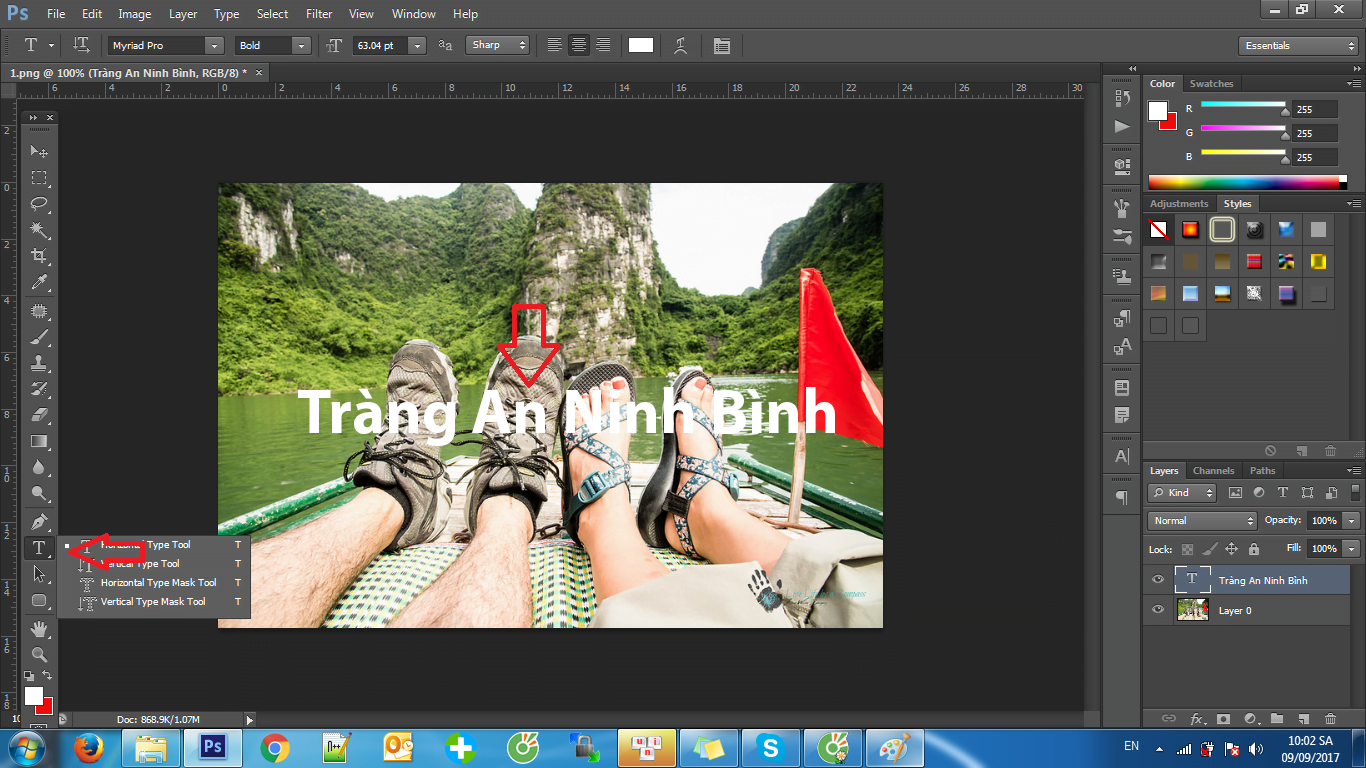
Bước 3: Click chuột phải vào Layers Như hình ở dưới
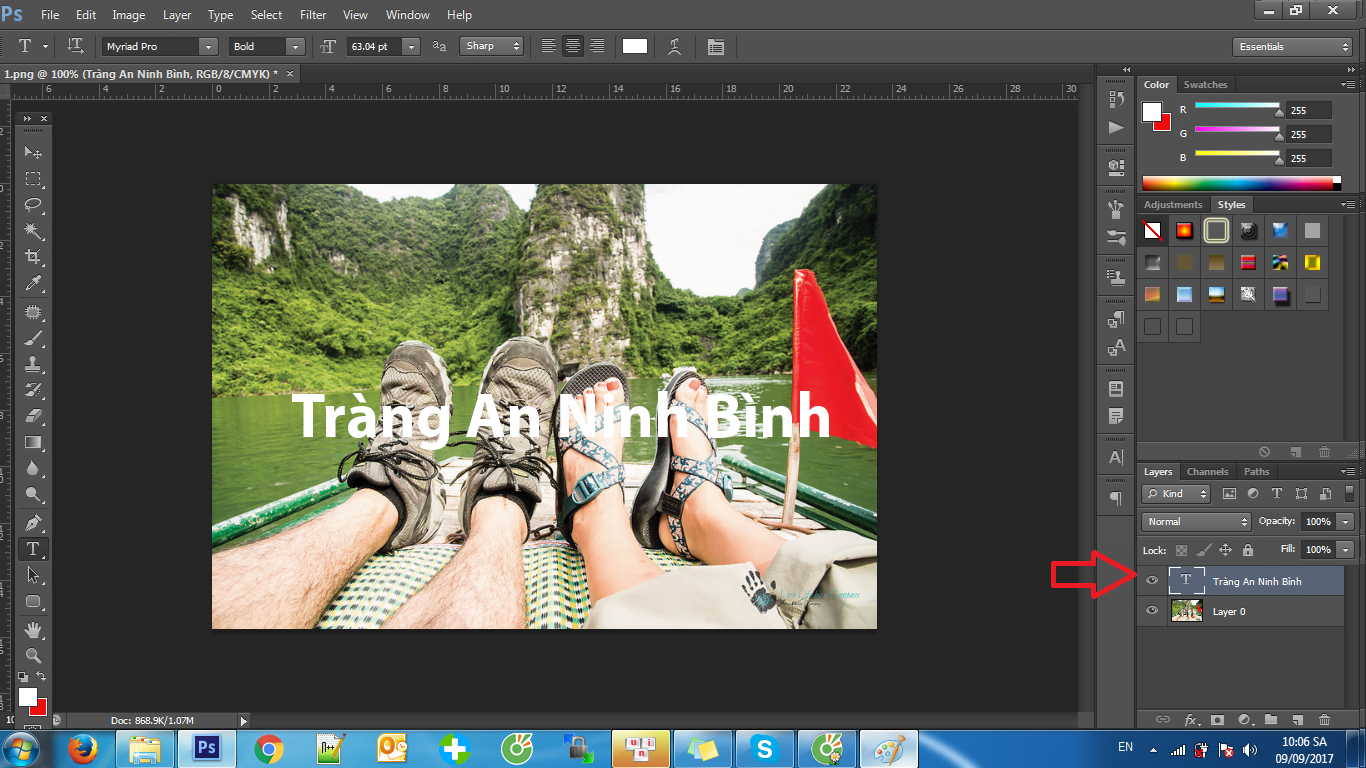
Bước 4: Chọn Blending Options như hình bên dưới
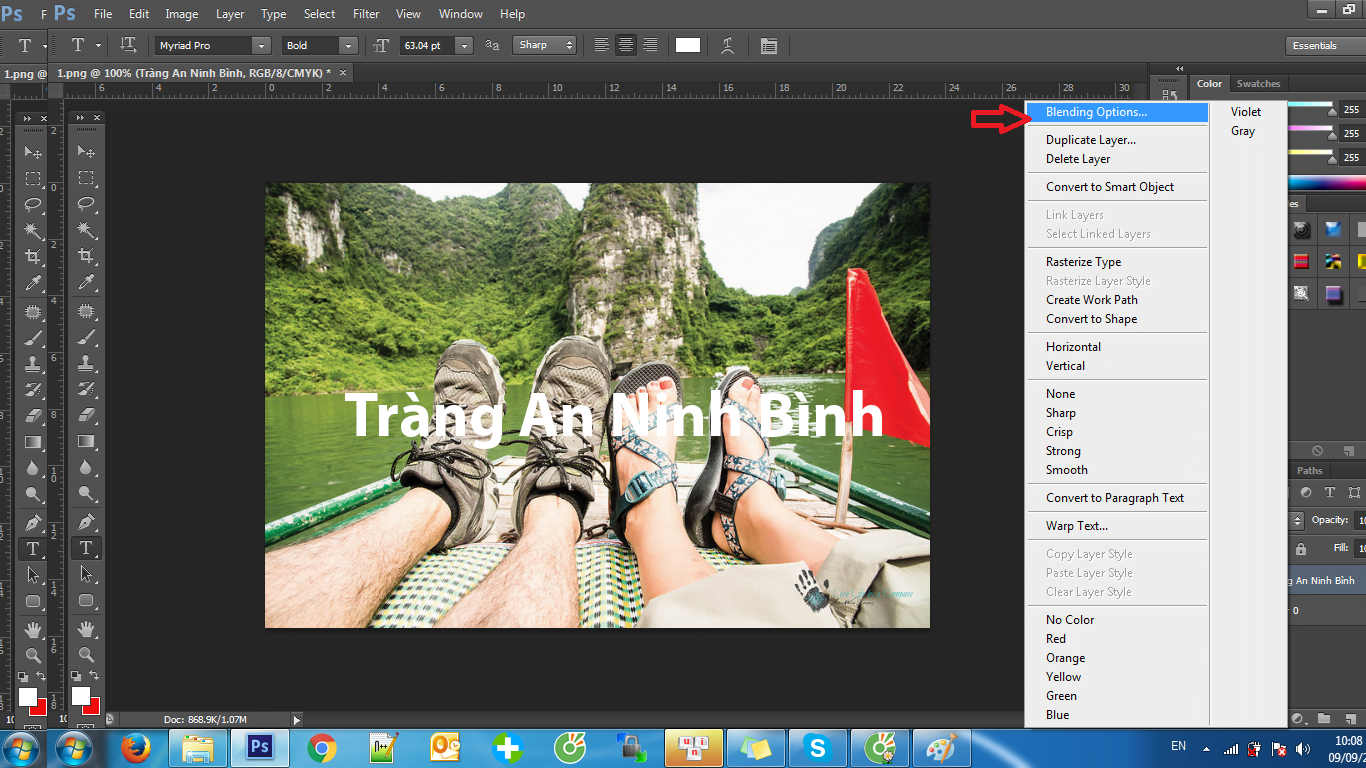
Bước 5: Sau khi lựa chinh Blending Options Box Layer Style sẽ hiện ra như hình bên dưới. Các bạn chọn tích vào ô Stroke -> và click chuột vào Stroke để hiện hộp option như hình bên dưới
Các thông số:
1: Size: Kích thước của viền chữ đơn vị đo là px
2: Position : Bạn sẽ có 3 lựa chọn Outside (viền chữ ở ngoài ) mình hay chọn cái này, Inside ( Viền chữ ở bên trong ) Center ( ở giữa)
3: Bend Mode: Kiểu viền (mình để Normal)
4: Opacity: Chỉnh độ trong của viền
5: Color: Click vào ô màu sẽ chọn được màu sắc hoặc điền mã màu bạn có sẵn
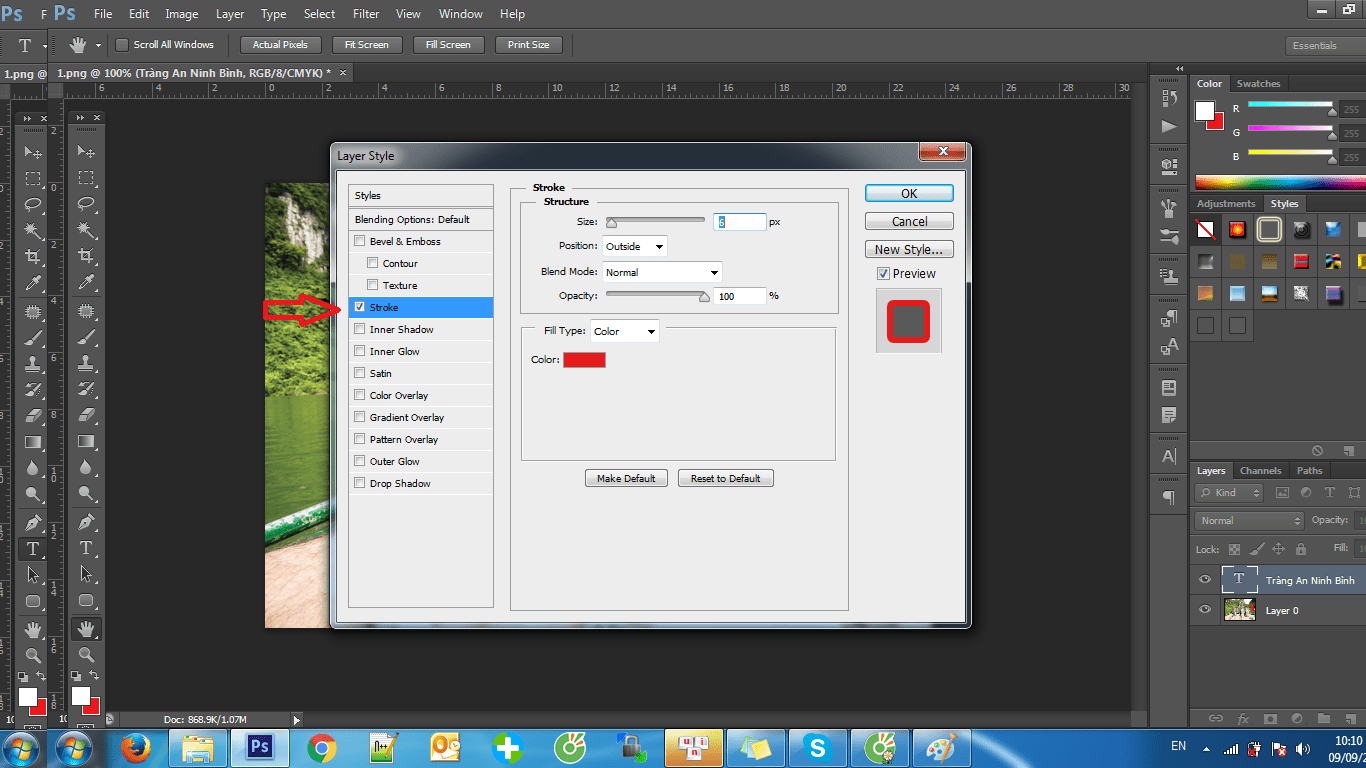
Kết Quả
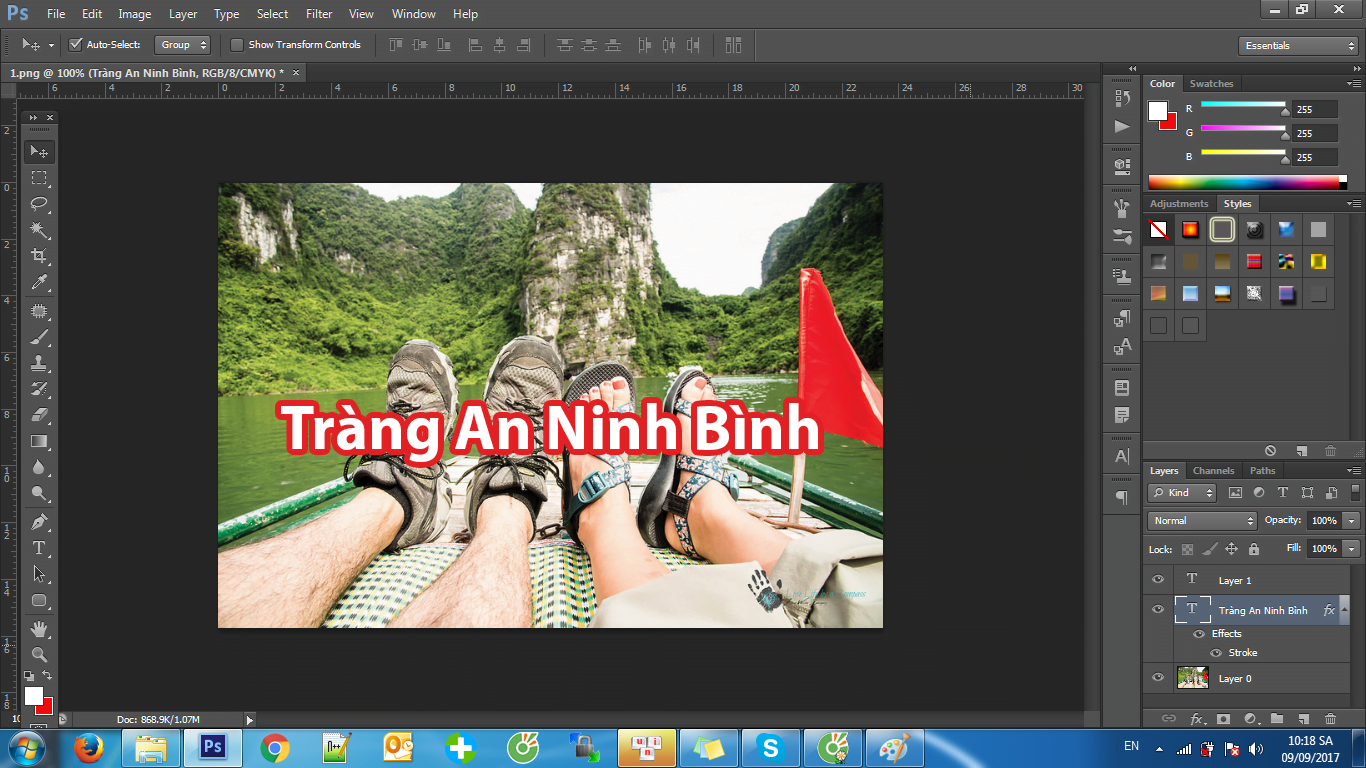
Thật đơn giản phải không các bạn. Hãy thử ngay luôn đi nào, nếu có bất kỳ thắc mắc về bài viết cách tạo viền chữ trong photoshop cs6 hãy để lại bình luận mình sẽ giải đáp thắc mắc giúp bạn, cảm ơn các bạn đã theo dõi bài viết của VN4U
Bài viết nổi bật :

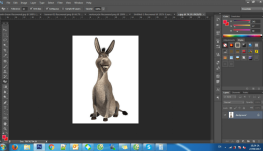

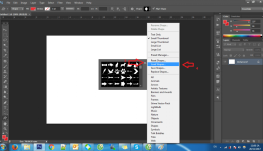
Băn
Nguyễn Lê Mỹ Hạnh
admin